윈도우11 프로그램을 항상 관리자 권한으로 실행하는 방법
IT,PC,모바일,스마트폰 정보와 팁 그리고 제품리뷰와 생활정보
윈도우11 프로그램을 항상 관리자 권한으로 실행하는 방법
윈도우에서 프로그램을 실행을 할때 일반적으로 그냥 클릭을 하면 됩니다. 하지만 몇몇 프로그램의 경우 관리자 권한으로 실행을 해야 하는 경우가 있는데요. 이런 경우가 자주 있는 프로그램의 경우에는 그냥 실행할때 항상 관리자 권한으로 실행을 하도록 하는게 편합니다. 이번 포스팅에서는 윈도우11 에서 프로그램을 항상 관리자 권한으로 실행을 할수 있는 방법에 대해서 알아 보도록 하겠습니다.
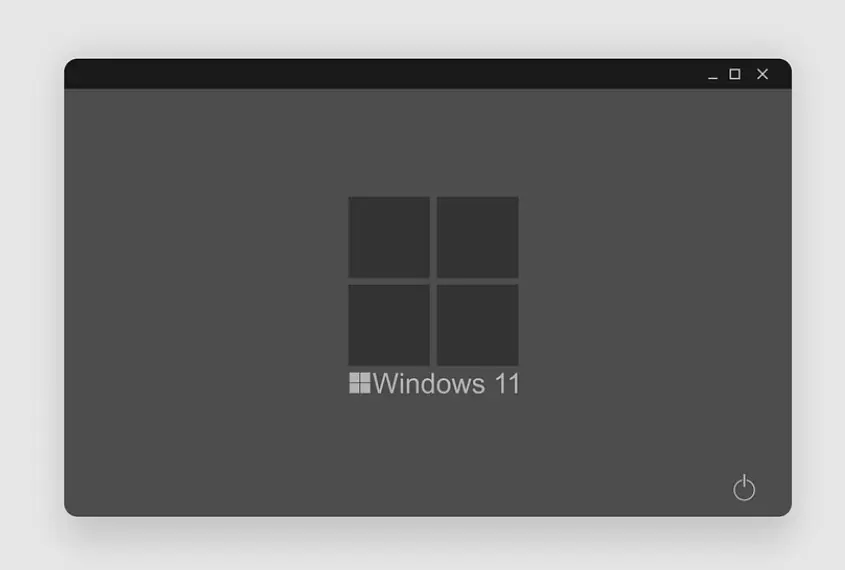
윈도우11 에서 프로그램을 항상 관리자 권한으로 실행을 하고 싶으시다면 일단 해당 프로그램의 바로가기를 찾아서 속성으로 들어간후에 옵션을 변경을 할수가 있습니다. 이때 옵션을 바꿀수 있는 방법은 2가지가 있습니다.
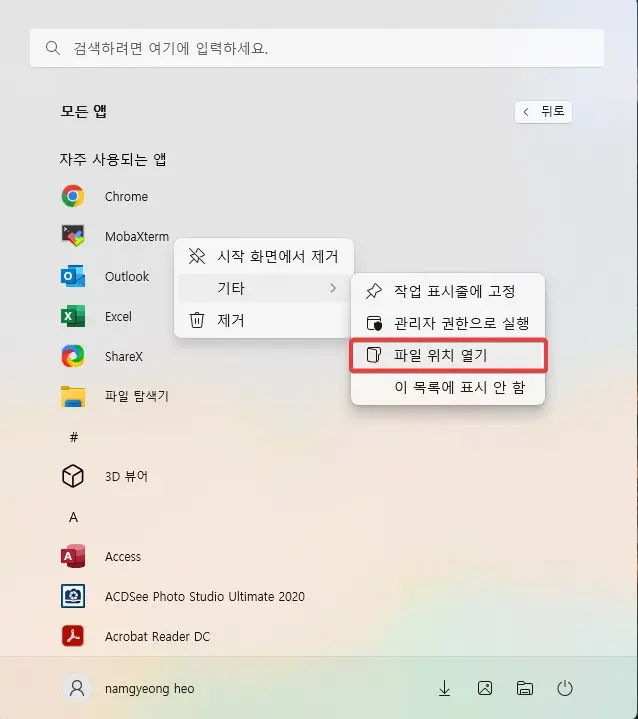
하나는, 호환성 탭에서 "관리자 권한으로 이 프로그램 실행" 을 체크 해놓는 방법으로 아래 보시는것처럼 프로그램의 바로가기에서 우클릭을 하신후에 속성으로 들어 가신후에 "호환성" 탭에서 관리자 권한으로 이 프로그램을 실행 이라고 적혀 있는 부분을 클릭을 해주시면 됩니다. 어떤가요? 아주 간단하죠?
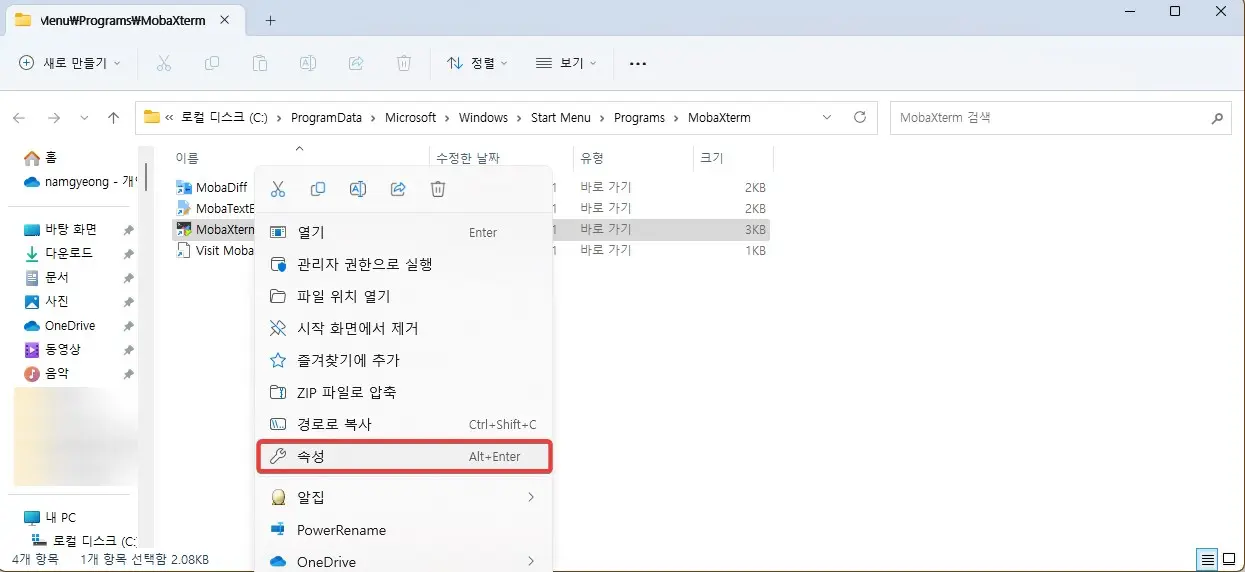
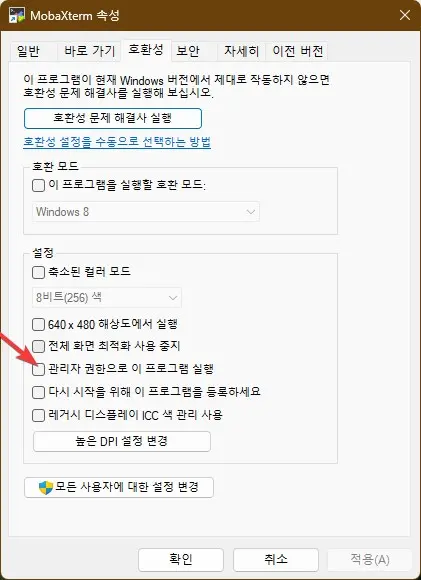
이렇게 설정을 해놓으면 다음에 프로그램을 실행할때 바로 관리자 권한으로 실행이 되기 때문에 편하게 사용을 할수가 있을겁니다.
둘째는, "바로가기" 탭에 있는 "고급" 메뉴의 "관리자 권한으로 샐행" 을 체크 해주는 방법입니다. 마찬가지로 이렇게 설정을 해놓게 되면 해당 앱이나 프로그램을 다음에 실행을 하게 되면 관리자 권한으로 실행이 되는걸 확인할수 있습니다.
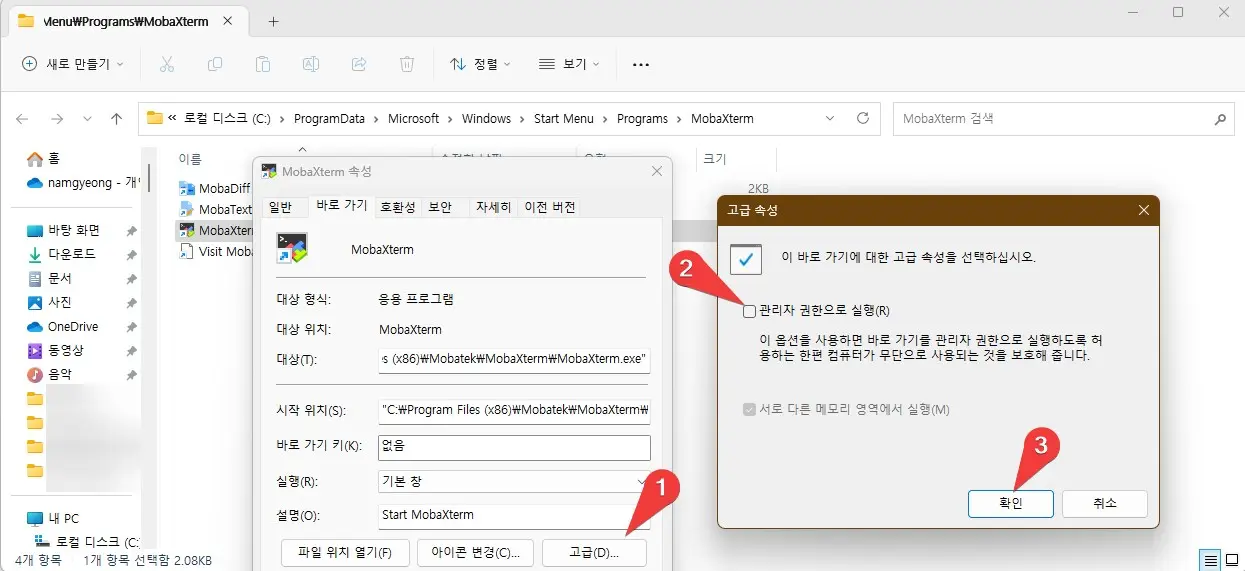
마지막으로 이렇게 설정을 바꾸는 것 말고 바로 관리자 권한으로 실행을 할수 있는 방법도 알려 드리겠습니다. " Ctrl + Shift " 를 누르신 후에 실행하고 싶으신 앱이나 프로그램을 클릭 합니다. 그러면 바로 관리자 권한으로 실행이 되는걸 볼수가 있습니다. 굉장히 단순한 팁이기는 하지만 알고 있으면 도움이 될수도 있습니다. ^^ 그럼 이상으로 포스팅을 마치도록 하겠습니다. 여기까지 보아 주셔서 감사합니다.
